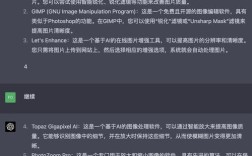将模糊的照片变清晰是许多人在处理旧照片、抓拍瞬间或修复受损影像时常遇到的需求,虽然完全“无中生有”地恢复细节是不可能的,但通过合适的工具和技术,可以显著提升照片的清晰度和质感,以下从原因分析、基础处理、进阶技巧、专业工具及注意事项等方面详细说明如何操作。

先判断模糊原因,对症下药
照片模糊通常分为三类,不同原因的处理方式差异较大:
- 对焦模糊:主体不清晰,背景或前景锐利,多因相机/手机对焦失败或拍摄时手抖导致。
- 动态模糊:画面整体或局部有拖影,因拍摄对象移动(如奔跑的人)或拍摄时晃动(如低快门手持拍摄)。
- 画质模糊:照片本身像素低、压缩严重或噪点多,导致细节丢失,看起来“发虚”。
基础处理:用免费工具快速优化
对于普通用户,手机APP或电脑自带修图软件可满足日常需求:
- 手机端:
- Snapseed:打开图片后,点击“工具”选择“修复”,用手指涂抹模糊区域,软件会自动填充周围细节;再使用“锐化”工具(强度10-20),微调“结构”参数(20-30)增强边缘清晰度。
- Remini:主打AI修复,上传模糊照片后,选择“高清化”模式,自动处理人像、风景等不同题材,对老照片修复效果显著,但免费版有水印且每日限次数。
- 电脑端:
- Photoshop:打开图片后,复制图层(Ctrl+J),执行“滤镜→锐化→智能锐化”,调整“数量”(50-100%)和“半径”(1-2像素),避免过度锐化导致噪点增加;对动态模糊可使用“滤镜→模糊→动感模糊”,调整角度与模糊距离,再混合模式改为“叠加”,反相(Ctrl+I)后用蒙版保留主体清晰区域。
- GIMP(免费开源):功能类似PS,通过“滤镜→增强→非锐化掩膜”调整半径(2.0-3.0)、量阶(0.5-1.0)和阈值(5-10),提升细节。
进阶技巧:结合多重方法提升效果
单一工具往往不够,需组合使用:
- 降噪+锐化结合:模糊照片常伴随噪点,需先降噪,在PS中用“滤镜→Camera Raw滤镜→细节”面板,调整“ luminance”(亮度降噪)至10-20,避免画面发“糊”;再进行锐化,提升“数量”和“半径”,但“蒙版”参数拉至50-70%,仅锐化边缘,保护平坦区域。
- AI补全细节:借助Topaz Gigapixel AI(专业放大软件),选择“AI模型”(如通用、人像),放大倍率根据需求调整(2-4倍),软件会通过算法生成缺失细节,尤其对低像素照片效果明显。
- 手动修复局部:对重要区域(如人眼、文字),用PS的“钢笔工具”或“选择并遮住”抠出主体,复制图层后单独锐化,再通过“画笔工具”配合“低不透明度”(10-20%)涂抹边缘,自然融入背景。
专业场景:用复杂流程处理高难度照片
对于商业级修复(如文物、老照片),需更精细化操作:

- 扫描与导入:若为实体照片,用300DPI以上分辨率扫描,保存为TIFF格式避免压缩损失。
- 图层堆叠处理:在PS中建立多个调整图层:
- “曲线”或“色阶”调整整体对比度,拉开明暗层次;
- “通道混合器”增强特定通道锐度(如红色通道提升人脸质感);
- “高反差保留”锐化:新建图层,填充白色,执行“滤镜→其他→高反差保留”(半径1-2像素),图层混合模式改为“线性光”,用蒙版擦除不需要锐化的区域。
- 纹理叠加:找一张清晰的纹理图(如皮肤、布料),叠加到模糊区域,调整不透明度(30-50%),用“应用图像”或“计算”功能融合纹理,补充细节。
注意事项:避免常见误区
- 不要过度锐化:锐化过度会导致边缘出现白边(光晕)或色块(色噪),观察100%视图下画面是否自然,若出现“油画感”需立即降低参数。
- 保留原始文件:所有操作在副本图层进行,避免破坏原图;处理时保存为PSD或TIFF格式,方便二次编辑。
- AI工具的局限性:AI依赖现有数据训练,对极端模糊(如完全失焦)或复杂场景(如密集人群)可能生成“伪细节”,需人工校准。
相关问答FAQs
Q1:手机拍的运动模糊照片,用APP能修复到什么程度?
A:运动模糊修复效果取决于模糊程度,轻微拖影(如行走的人)可用Snapseed的“修复”+“锐化”组合,或Remini的“运动模糊”模式改善;严重模糊(如高速移动物体)APP修复效果有限,建议用PS的“动感模糊”滤镜反向模拟,再结合蒙版调整,可提升部分清晰度,但无法完全消除。
Q2:老照片发黄且模糊,修复时先调色还是先锐化?
A:建议先调色后锐化,老照片发黄多因氧化或褪色,先用PS的“曲线”或“色彩平衡”校正白平衡(降低黄色/红色通道,增加蓝色),或使用“Camera Raw滤镜”中的“校准”工具修复色彩;待色彩正常后,再进行降噪和锐化,避免在偏色画面上过度锐化导致噪点更明显,若照片有折痕或污渍,需先用“修复画笔工具”清理瑕疵,再处理清晰度问题。